Kaip pataisyti „Failų istorija neatpažįsta šio disko“
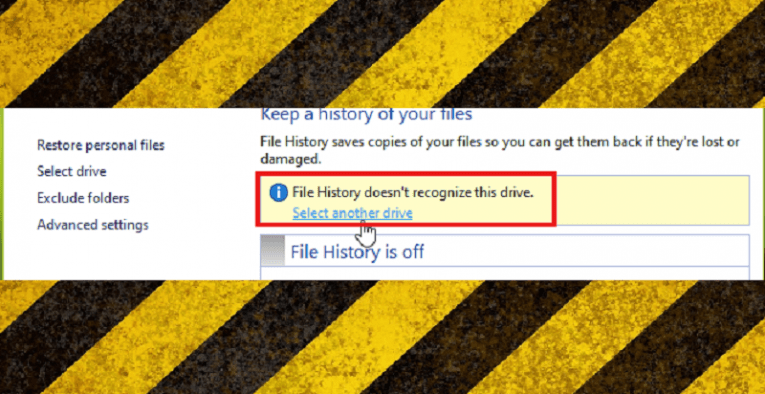
Šiame nelaimingų atsitikimų, aparatinės įrangos gedimų ir kenkėjiškų išpuolių amžiuje atsarginių kopijų svarbos vargu ar galima pervertinti. Vienas greitas ir paprastas būdas padaryti minėtas atsargines kopijas „ Windows 10“ asmeniniame kompiuteryje yra naudojant „Microsoft“ failų istorijos funkciją. Nors tai suteikia vartotojams galimybę tiesiog išsaugoti failus kitoje vietoje tame pačiame kompiuteryje arba kitame to paties disko skaidinyje, tai apsaugo failus nuo atsitiktinio ištrynimo.
Visuotiniai IT saugumo ekspertai rekomenduoja, kad failai būtų laikomi „saugiais“ dviem papildomose vietose, išskyrus pagrindinį kompiuterį - vieną kopiją reikia įkelti į debesies saugyklos paslaugų platformą, o kitą - suraskite namus tam skirtame atsarginės aparatinės įrangos įrenginyje, kuris yra po ranka failo savininkui, NENUNGTAS prie interneto ir jungiamas tik prie pagrindinio įrenginio, tik atliekant įprastas atsargines kopijas.
Deja, čia iškyla ši problema:
Failų istorija šio disko neatpažįsta.
Šis pranešimas gali pasirodyti, kai bandote nustatyti failų istoriją, ir tol, kol jis išlieka prietaiso atžvilgiu, jums tikrai neleidžiama naudoti minėto įrenginio duomenų atsarginėms kopijoms kurti.
Nors susidūrimas su tokia kliūtimi gali erzinti, laimei, šią problemą lengva išspręsti. Vykdykite toliau pateiktas instrukcijas ir turėtumėte galėti bet kuriuo metu padaryti atsargines atsarginių kopijų kopijas bet kuriame išoriniame diske ar tinkle.
Kaip ištaisyti failų istoriją nepripažįsta šios disko problemos jūsų „MS Winsows 10“ kompiuteryje?
- Atidarykite „File Explorer“.
- Eikite į „Peržiūrėti“.
- pažymėkite „Paslėpti daiktai“.
- Atidarykite diską, kuriame įdiegta „Windows“. Paprastai tai yra C: \.
- Įveskite „Vartotojai“.
- Įveskite aplanką su tuo metu naudojamo abonemento vartotojo vardu.
- Eikite į „AppData“.
- Eikite į „Vietinis“.
- Atidarykite aplanką „Microsoft“.
- Eikite į „Windows“.
- Atidarykite aplanką „FileHistory“.
- Eikite į „Konfigūracija“.
- Atidarykite aplanką „Config“.
- Pasirinkite visus failus, kuriuos rasite aplanke „Config“, ir ištrinkite juos.
- Tai turėtų išvalyti problemą „Failų istorija neatpažįsta šio disko“.
PASTABA: Jei tai iš pradžių neveikia, gali reikėti atlikti kelis papildomus veiksmus, kad galėtumėte iš naujo nustatyti failų istorijos funkciją, kad įsitikintumėte, jog tai daroma. Štai kaip jūs tai darote.
- Spustelėkite „ Windows“ mygtuką, esantį apatiniame kairiajame užduočių juostos gale.
- Eikite į nustatymus".
- Eikite į „Atnaujinimas ir sauga“.
- Eikite į „Atsarginė kopija“.
- Panaikinkite žymėjimą „Automatiškai kurti atsarginę failų atsarginę kopiją“.
- Spustelėkite „Daugiau parinkčių“.
- Slinkite žemyn, kol gausite mygtuką „Nustoti naudoti diską“ ir paspauskite.
- Dabar turėtumėte galėti nustatyti failų istoriją be kliūčių.





